Kom godt i gang
Introduktion
Aiseesoft Video Enhancer er professionel videoforbedringssoftware. Det giver dig mulighed for at forbedre videokvaliteten, rotere og vende video og redigere / beskære / klippe / vandmærkevideo. I den følgende tutorial får du at vide, hvordan du bruger Aiseesoft Video Enhancer til at forbedre videokvaliteten.
Sådan forbedrer du video
Trin 1 Åbn Aiseesoft Video Enhancer på computeren, og tilføj filerne for at ændre effekt.
Download og installer softwaren. Find Tilføj filer øverst til venstre i grænsefladen. Tryk på den, og tilføj videofilerne for at forbedre kvaliteten.

Trin 2 forbedre
Der er tre muligheder for at forbedre videoen. Du kan opskalere opløsning, optimere lysstyrke og kontrast og fjerne videostøj ved at vælge disse muligheder. Vi anbefaler, at du aktiverer alle tre muligheder her.
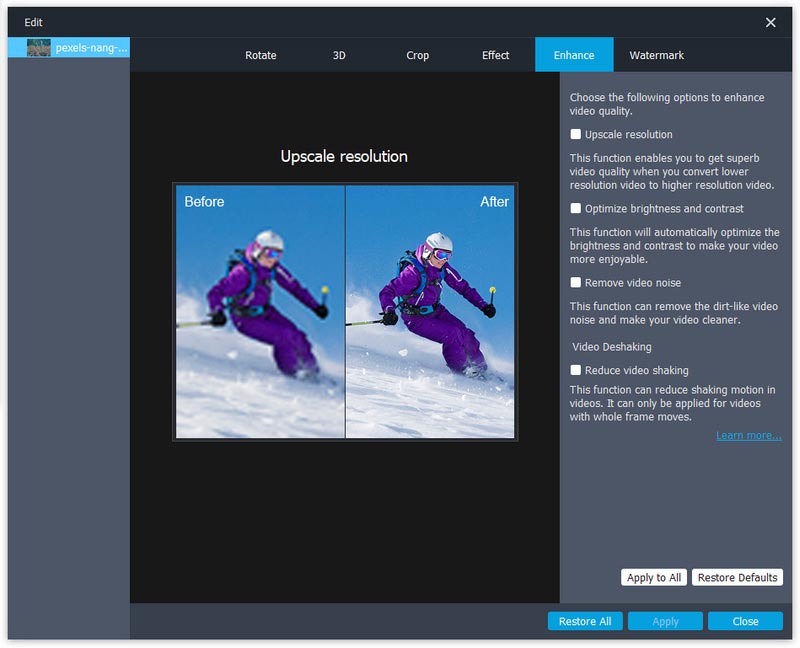
Trin 3 Drej og vip
Du kan rotere videoen 90 med uret og 90 mod uret. Eller du kan lave videoen vandret eller lodret flip. Grænsefladen giver dig også mulighed for at sammenligne effekten før og efter rotation eller vending.
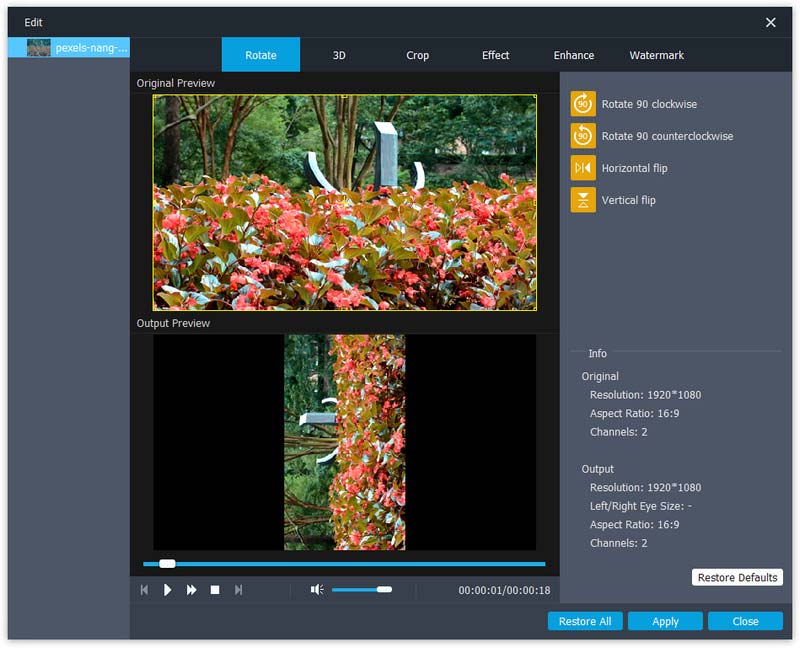
Trin 4 Redigere
Bemærk at ændre videoeffekt her ved at justere lysstyrke, kontrast, mætning og farvetone. Du kan også ændre den originale lydstyrke på videoen.
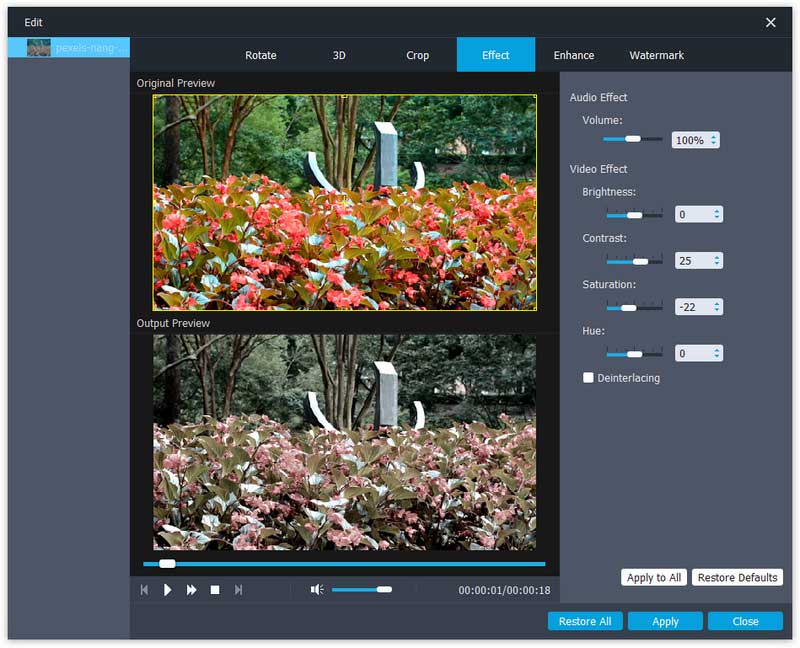
Trin 5 Beskæring og vandmærke
Beskær videoområdet her. Hvis der er sort ramme i din video, skal du afskære den ved hjælp af denne funktion.
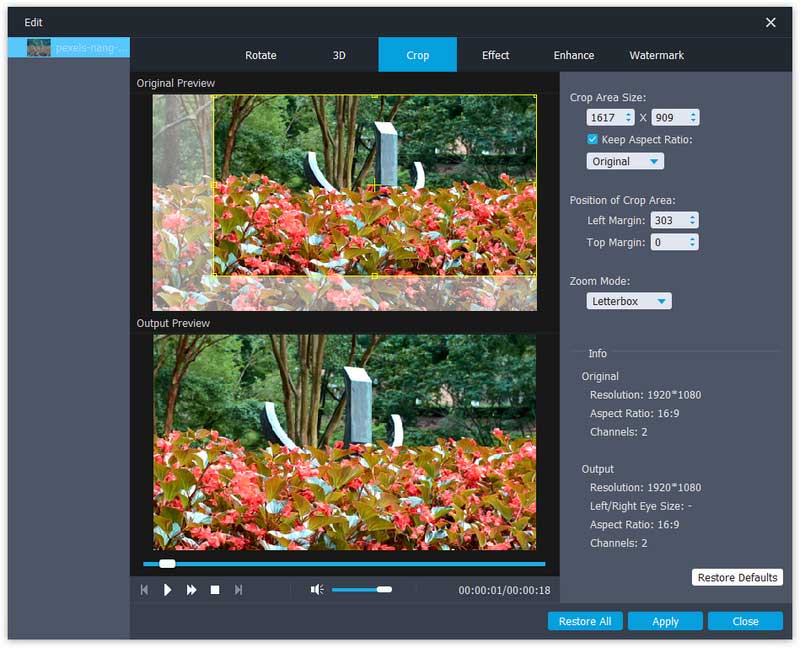
Klik på knappen Watermark fane, tryk på Aktivér vandmærke, vil du opdage, at du kan tilføje tekst eller billede nu. Indtast tekst, og skift teksteffekt ved at klikke på T knappen ved siden af den.
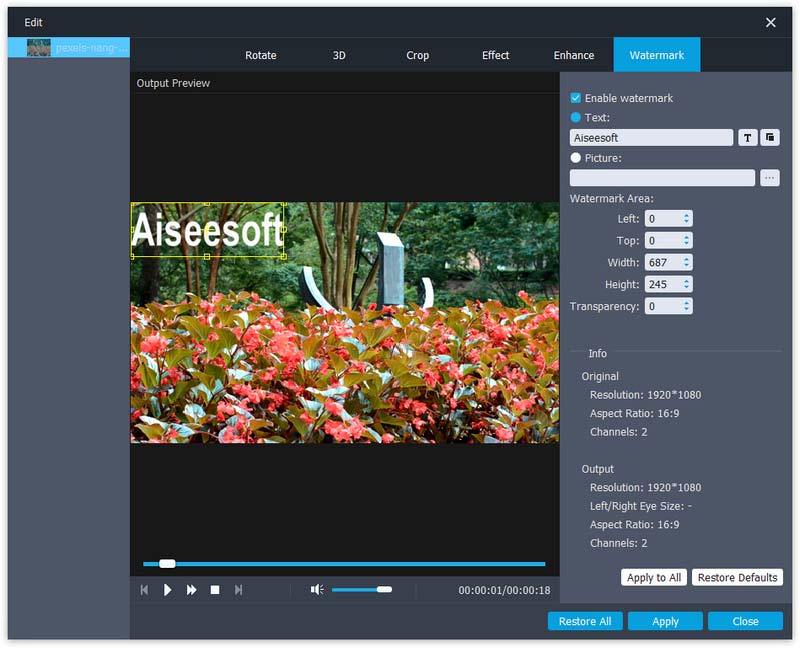
Trin 6 Clip
Find Clip knappen på den øverste del af softwaren, klik på den, og flyt derefter følgende ikon for at justere videovarigheden. Trykke OK at lave videoklip.
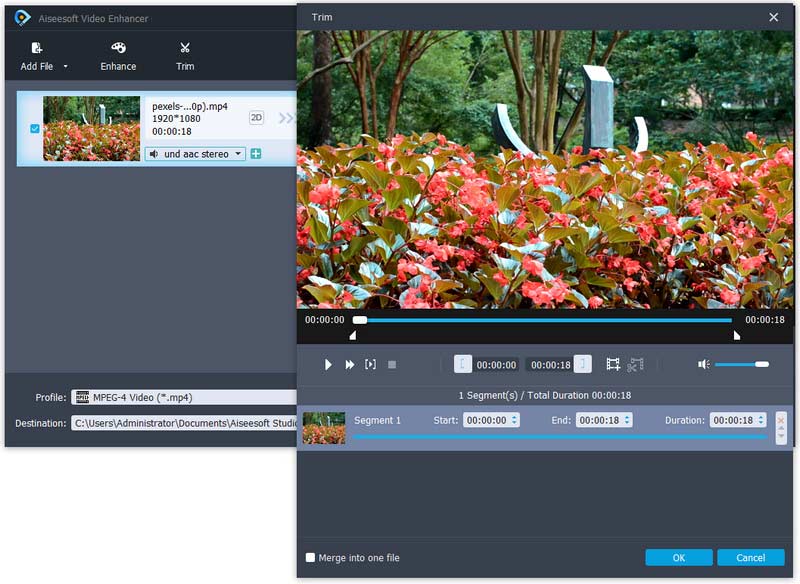
Trin 7 Vælg destination og outputformater
Find profilen i den nederste del af softwaren, tryk på den og vælg derefter outputvideoformaterne. Klik på Bestemmelsessted knappen for at finde outputdestination. Tryk derefter på Konverter at lave video med forbedrede effekter.
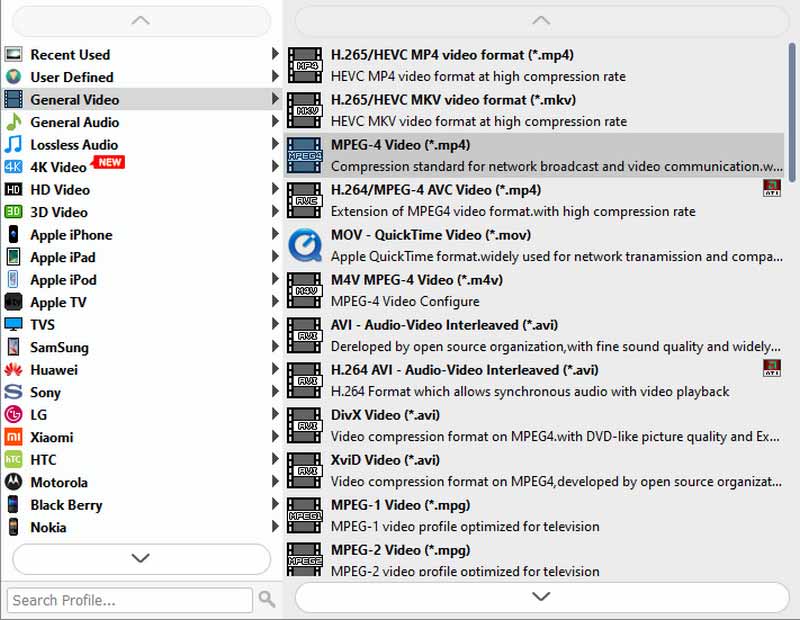
-
Sådan forbedres videokvaliteten
Læs denne artikel for at forbedre videokvaliteten.
 Skrevet af Jenny Ryan | 08.03.2016
Skrevet af Jenny Ryan | 08.03.2016 -
Sådan fjernes videostøj
Hvis du vil fjerne videostøj, kan du kontrollere denne artikel.
 Skrevet af Jenny Ryan | 01.03.2021
Skrevet af Jenny Ryan | 01.03.2021 -
Sådan optimeres lysstyrke og kontrast
Følg denne artikel for at optimere videolysstyrke og kontrast.
 Skrevet af Jenny Ryan | 08.03.2016
Skrevet af Jenny Ryan | 08.03.2016 -
Sådan gør du videoer til HD-videoer
Nu kan du gøre dine videoer til HD-videoer.
 Skrevet af Jenny Ryan | 08.03.2016
Skrevet af Jenny Ryan | 08.03.2016 -
Sådan gør du videoer til 4K-videoer
Hvis du vil hente en 4K-video fra en normal video, kan du læse denne artikel.
 Skrevet af Jenny Ryan | 08.03.2016
Skrevet af Jenny Ryan | 08.03.2016 -
Sådan roterer du video på iPhone
Lær hvordan du roterer video på iPhone
 Skrevet af Jenny Ryan | 14.03.2014
Skrevet af Jenny Ryan | 14.03.2014 -
Sådan vendes en video
Nu har du chancen for at vende videoer let.
 Skrevet af Jenny Ryan | 07.11.2012
Skrevet af Jenny Ryan | 07.11.2012 -
5 Bedste gratis MP4-splitter til Windows og Mac
Du kan finde 5 bedste gratis MP4-splitter til Windows og Mac til at opdele MP4-video.
 Skrevet af Jenny Ryan | 10.10.2017
Skrevet af Jenny Ryan | 10.10.2017 -
Sådan redigeres MTS-video uden iMovie
Nu skal du vide, hvordan du redigerer MTS-video uden iMovie.
 Skrevet af Jenny Ryan | 17.07.2017
Skrevet af Jenny Ryan | 17.07.2017 -
Sådan redigeres XAVC i Avid
Læs denne artikel for at placere og redigere XAVC-video i Avid.
 Skrevet af Jenny Ryan | 07.11.2012
Skrevet af Jenny Ryan | 07.11.2012 -
Sådan redigeres XAVC på computeren
Hvis du vil redigere XAVC-videoer på computeren, skal du bare læse det.
 Skrevet af Jenny Ryan | 07.11.2012
Skrevet af Jenny Ryan | 07.11.2012 -
Sådan redigeres DVD-menu let og hurtigt
Find nu den bedste måde at redigere DVD-menuer på.
 Skrevet af Jenny Ryan | 14.06.2014
Skrevet af Jenny Ryan | 14.06.2014 -
Rediger videoer, før du konverterer til DVD
Hvis du vil redigere videoer, før du brænder til DVD, skal du følge den.
 Skrevet af Jenny Ryan | 19.07.2014
Skrevet af Jenny Ryan | 19.07.2014 -
5 nemme måder at kombinere VOB-filer, du bør kende
Hvordan kombineres VOB-filer på en Windows- eller Mac-computer? Denne artikel viser dig, hvordan du kombinerer / fletter / slutter VOB-filer til en enkelt fil uden kvalitetstab.
 Skrevet af Ashley Mae | 14.12.2020
Skrevet af Ashley Mae | 14.12.2020 -
Hvordan kan du redigere MP4-videoer
Få flere tip til redigering af MP4-videoer.
 Skrevet af Jenny Ryan | 20.07.2017
Skrevet af Jenny Ryan | 20.07.2017 -
Drej video på computeren
Hvis du vil rotere videoer på Mac eller PC, kan du læse denne artikel.
 Skrevet af Jenny Ryan | 07.11.2012
Skrevet af Jenny Ryan | 07.11.2012 -
Top 10 Android videoredigeringssoftware
Følg denne artikel for at kontrollere de bedste Android-videoredigeringsprogrammer.
 Skrevet af Jenny Ryan | 21.10.2016
Skrevet af Jenny Ryan | 21.10.2016 -
Top 10+ gratis videoeditor på Windows
Følg nu denne vejledning for at få gratis videoredigerere på Windows.
 Skrevet af Jenny Ryan | 20.10.2016
Skrevet af Jenny Ryan | 20.10.2016 -
Gratis videoredigeringsprogrammer på Mac
Læs denne artikel for at få gratis videoredigeringsprogrammer på Mac.
 Skrevet af Jenny Ryan | 20.10.2016
Skrevet af Jenny Ryan | 20.10.2016 -
Bedste videoredigeringsapps på iOS
Nu skal du bare finde de bedste videoredigeringsapps til iPhone og iPad.
 Skrevet af Jenny Ryan | 20.10.2016
Skrevet af Jenny Ryan | 20.10.2016 -
Find iMovie til Android
Hvis du vil redigere video med iMovie på Android, skal du bare finde dens alternativer.
 Skrevet af Jenny Ryan | 20.10.2016
Skrevet af Jenny Ryan | 20.10.2016 -
Top 6 lydforbindere
Læs denne artikel for at finde den bedste lydforbindelse.
 Skrevet af Jenny Ryan | 20.10.2016
Skrevet af Jenny Ryan | 20.10.2016 -
Gratis fotoredigeringssoftware
Kend flere gratis fotoredigeringsprogrammer på Mac / PC / Android / iPhone
 Skrevet af Jenny Ryan | 20.10.2016
Skrevet af Jenny Ryan | 20.10.2016 -
Sådan redigeres MP3-filer
Lær nu, hvordan du let redigerer MP3-filer.
 Skrevet af Jenny Ryan | 20.10.2016
Skrevet af Jenny Ryan | 20.10.2016 -
Find videokombinatorer for at flette videoer
Hvis du vil flette videoer, skal du bare finde videofusion for at afslutte dette.
 Skrevet af Jenny Ryan | 20.10.2016
Skrevet af Jenny Ryan | 20.10.2016 -
Find alternativer til Final Cut Pro på Windows
Rediger nu video med Final Cut Pro til Windows.
 Skrevet af Jenny Ryan | 09.01.2015
Skrevet af Jenny Ryan | 09.01.2015 -
Bedste 4K-redaktører til Mac og Windows
Læs denne artikel for at finde de bedste 4K-redaktører til Mac og Windows.
 Skrevet af Jenny Ryan | 29.04.2015
Skrevet af Jenny Ryan | 29.04.2015 -
Der er flere MP4-redaktører
Læs denne artikel for at finde flere MP4-redaktører.
 Skrevet af Jenny Ryan | 21.10.2016
Skrevet af Jenny Ryan | 21.10.2016 -
5 bedste GoPro-redaktører
Nu kan du få top 5 GoPro redigeringssoftware.
 Skrevet af Jenny Ryan | 14.03.2014
Skrevet af Jenny Ryan | 14.03.2014 -
Sony videoredigeringssoftware
Få flere oplysninger til redigering af Sony-video med videoredigeringsprogram.
 Skrevet af Jenny Ryan | 07.11.2012
Skrevet af Jenny Ryan | 07.11.2012 -
Bedste videoredigeringssoftware til Mac og Windows
Nu kan du få de bedste videoredigeringsprogrammer til Mac og Windows.
 Skrevet af Jenny Ryan | 20.05.2016
Skrevet af Jenny Ryan | 20.05.2016

